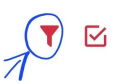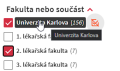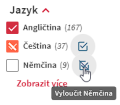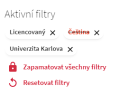How to work with filters?
Skočit na navigaci
Skočit na vyhledávání
What are filters?
Filters, also known as facets, allow you to refine search results based on different categories such as author, publication date, language, material type, subject, etc. By using these filters, you can narrow down search results to more precise and relevant content.
Compared to UKAŽ, the Electronic Resources Portal has specific filters and categories for working with individual ER records.
Jak používat filtry?
- Provedení počátečního vyhledávání: Prvním krokem je mít nějakou množinu výsledků. Tu získáme např. tak, že do vyhledávacího pole na vrchu stránky vložíme klíčová slova a klikněte na ikonu vyhledávání nebo stiskneme klávesu Enter. Tímto získáte seznam výsledků týkajících se vašich klíčových slov. V Portálu elektronických zdrojů je též možné (a žádoucí) začít s filtrováním nad celým obsahem Portálu, na který se dostaneme kliknutím na EIZ A-Z v horní liště nebo na Abecední seznam EIZ na hlavní stránce.
- Použití filtrů: Na stránce s výsledky uvidíte seznam dostupných filtrů zpravidla na levé straně. Na zařízeních s menším displejem může být vpravo a v mobilních zařízeních je třeba ho vyvolat pomocí ikony trychtýře vpravo hned nad počtem vyhledaných výsledků. Tyto filtry jsou kategorizovány podle tématu, autora, data, jazyka a atf. Klikněte na filtr, který odpovídá vašemu požadavku na zpřesnění, a aplikujte ho.
- Použití více filtrů: Můžete vybrat více filtrů pro další zúžení výsledků vyhledávání zakliknutím boxu vlevo od textového popisu hodnoty filtru. Kombinovat filtry lze napříč kategoriemi. Každý vybraný filtr se po kliknutí na Použít filtry přidá do oblasti Aktivní filtry na vrchu seznamu filtrů, kde se zobrazují vaše vybrané filtry.
- Vylučování filtrů: Zakliknutím boxu vpravo od textového popisu hodnoty filtru lze danou hodnotu zcela vyloučit z výsledků vyhledávání. V sekci Aktivní filtry se pak vyloučený filtr objeví přeškrtnutý.
- Odstranění filtrů: Chcete-li filtr odstranit, přejděte do oblasti Aktivní filtry a klikněte na 'x' vedle filtru, který chcete odstranit.
- Návrat k původním výsledkům: Pokud se chcete vrátit k původním výsledkům vyhledávání, můžete odstranit všechny aplikované filtry kliknutím na Resetovat filtry.
- Zapamatovat všechny filtry: Pokud chcete filtry uchovat trvale napříč vyhledáváními po dobu jedné relace (než zavřete prohlížeč), klikneme na Zapamatovat všechny filtry.